我们如果在win11电脑中不小心下载了流氓软件的话,可能就会在电脑中弹出很多的弹窗广告,非常烦人,有些用户就想要永久关闭这些win11电脑的弹窗广告,但是不知道如何关闭win11的弹
我们如果在win11电脑中不小心下载了流氓软件的话,可能就会在电脑中弹出很多的弹窗广告,非常烦人,有些用户就想要永久关闭这些win11电脑的弹窗广告,但是不知道如何关闭win11的弹窗广告,今天小编就给大家带来windows广告弹窗清除的方法,如果你刚好遇到这个问题,跟着我的方法来操作吧。
推荐下载:windows11系统下载
方法如下:
1、按win+r键,打开windows11运行,输入msconfig,回车。
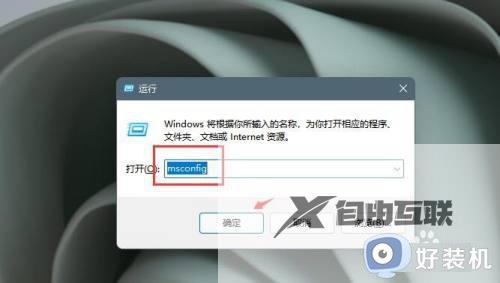
2、弹出窗口,在系统配置界面中切换到启动选项卡,点击打开任务管理器。
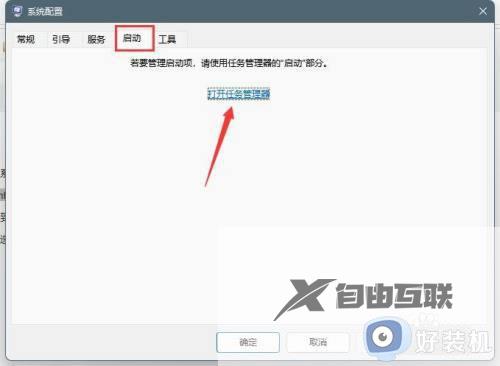
3、右键点击开机会弹出广告的软件,选择禁用就可以了。
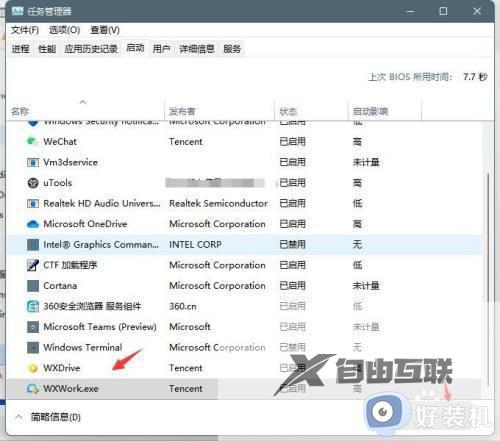
windows广告弹窗清除的方法就为大家介绍到这里了。若是你也遇到同样情况的话,不妨参考本教程操作看看!
